Ejemplo: Creación de un patrón de tabla
En este ejemplo se muestra cómo crear un patrón de tabla. En la siguiente figura se muestra la pieza original.

1. Seleccione la protrusión (1) y pulse en > . El sistema mostrará las cotas que controlan la función seleccionada.
2. En Tipo (Type), seleccione  Tabla (Table).
Tabla (Table).
 Tabla (Table).
Tabla (Table).3. Seleccione las cotas que desee incluir en la tabla de patrones, como se muestra en la siguiente ilustración. Mantenga pulsada la tecla CTRL para seleccionar varias cotas.
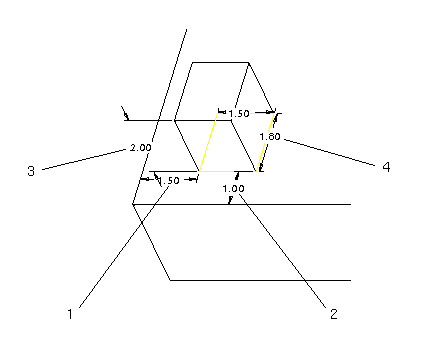
4. Pulse en Editar (Edit) en la ficha Patrón (Pattern). Se abrirá la ventana del editor de tablas.
5. Para cada miembro del patrón, añada una fila en la tabla en la que se especifique sus valores de cota. En la siguiente ilustración se muestra la tabla de patrones acabada.

6. Pulse en > en la barra de menús superior de la ventana del editor de tablas.
7. Pulse en  Aceptar (OK). El sistema creará el patrón, como se muestra en la siguiente ilustración.
Aceptar (OK). El sistema creará el patrón, como se muestra en la siguiente ilustración.
 Aceptar (OK). El sistema creará el patrón, como se muestra en la siguiente ilustración.
Aceptar (OK). El sistema creará el patrón, como se muestra en la siguiente ilustración.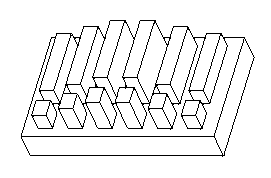
 Patrón (Pattern)
Patrón (Pattern)